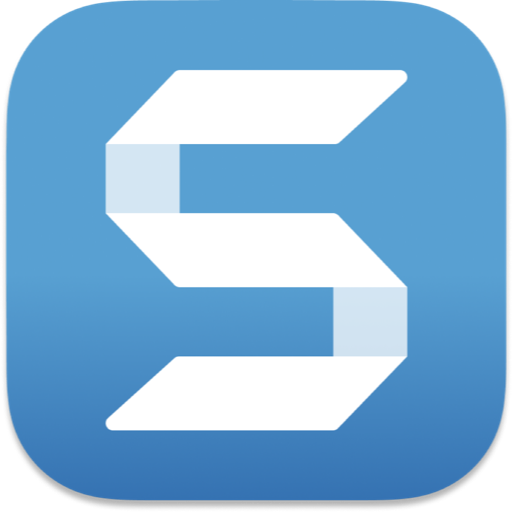snagit 2019怎么合并多张截图?(含视频教程)
时间:2018-10-26 浏览次数:602 编辑:user05
如何使用Snagit 2019将多张截图合并成一张?以下就是与大家分享的使用Snagit 2019“组合图像”功能快速创建可视指南。选择你的图像,Snagit自动将它们组合成为一张。想要掌握此项操作的朋友快来一起看看吧!
快速组合图像
Snagit的新组合图像功能允许您将多个图像组合成一个图像。选择要合并的图像后,使用描述性文本,步骤编号和您喜欢的字体自定义最终产品。
选择要合并的图像
按Control +单击(在Mac上:Command +单击)从最近的捕获托盘中选择两到六个图像。然后,右键单击并选择“ 合并图像”。
自定义组合图像
通过重新排序图像,添加描述性文本以及选择字体,画布和步骤编号颜色来自定义最终产品。如果对图像满意,请单击“合并”以生成图像。
小编的话
以上就是与大家分享的怎么把几张图片合并成一张长图,怎么把二张图片合并,怎么把几张图片合并成一张图片相关问题的教程。更多软件资讯请继续关注Mac天空~
相关文章

snagit 2019怎么截滚动图?(含视频教程)
想知道如何使用snagit截滚动图和长图吗?今天就与大家分享snagit使用教程中的截滚动图,截长图和移动抓图的方法。snagit的滚动图抓取操作十分简单,想要掌握此项操作的小伙伴快来一起看看吧!
浏览:636 时间:2018.10.24

如何使用Snagit 2018 mac特别版强大的工具和效果编辑图像。
Snagit 2018 for Ma中文特别版是mac平台上最好用的屏幕截图之一,它是一个非常著名的优秀屏幕、文本和视频捕获、编辑与转换软件。今天小编为您带来如何使用Snagit 2018 mac特别版强大的工具和效果编辑图像。希望对您有所帮助!
浏览:72 时间:2018.09.06

TechSmith Snagit 2018 for Mac如何更轻松的使用
今天为大家介绍一款非常优秀的屏幕截图软件”TechSmith Snagit 2018 for Mac“,可以捕获屏幕,窗口,客户区窗口,最后一个激活的窗口,或用鼠标定义的区域。图象可被存为BMP
浏览:36 时间:2018.07.05